在现代社会手机的重要性不言而喻,它不仅是我们生活中必不可少的通讯工具,还能在工作中发挥重要的作用,特别是手机的工作日历功能,能够帮助我们合理安排工作和生活,提高工作效率。很多人对手机工作日历的设置并不熟悉,尤其是如何在手机日历上设置工作日上班打卡闹钟,让我们不再迟到,不再忘记打卡。本文将为大家详细介绍手机工作日历的设置方法,让您的工作生活更加有序和高效。
手机日历设置工作日上班打卡闹钟
方法如下:
1.打开手机日历后点击页面右下角的+新增提醒日程。
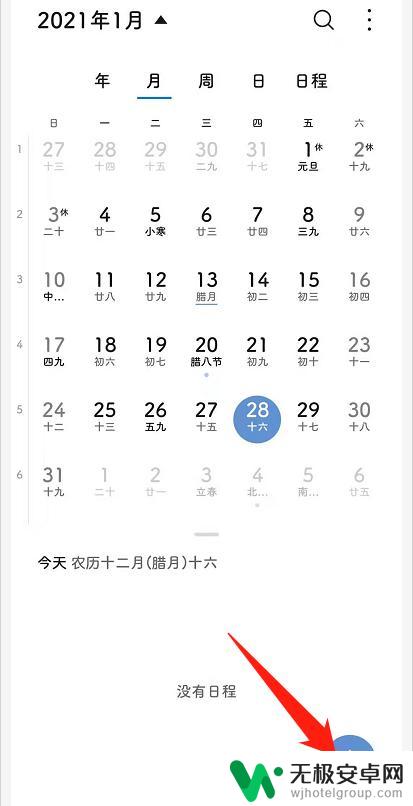
2.在新建日程页面,我们输入简单的文字提示,接着点击提醒时间。
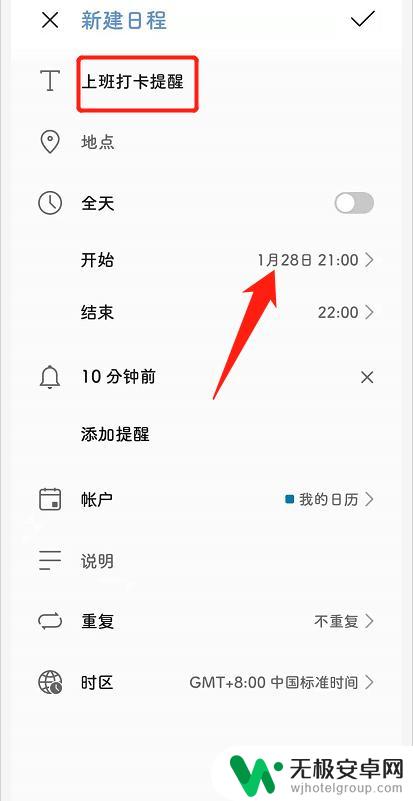
3.我们在弹出的页面中设置首次提醒打卡的时间,接着点击确定。
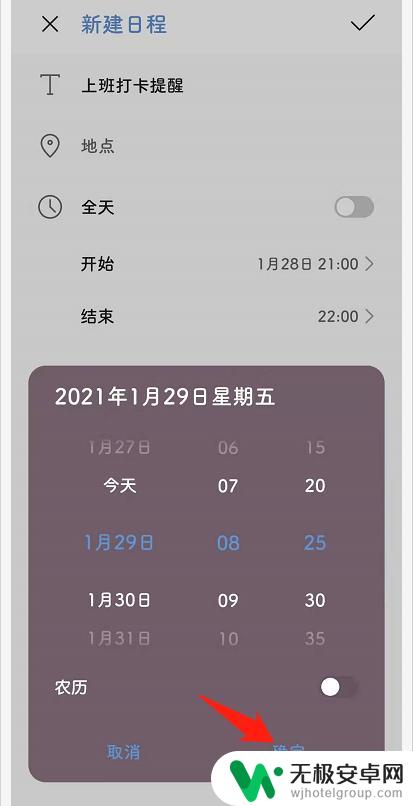
4.设置好提醒时间后,接着点击重复。
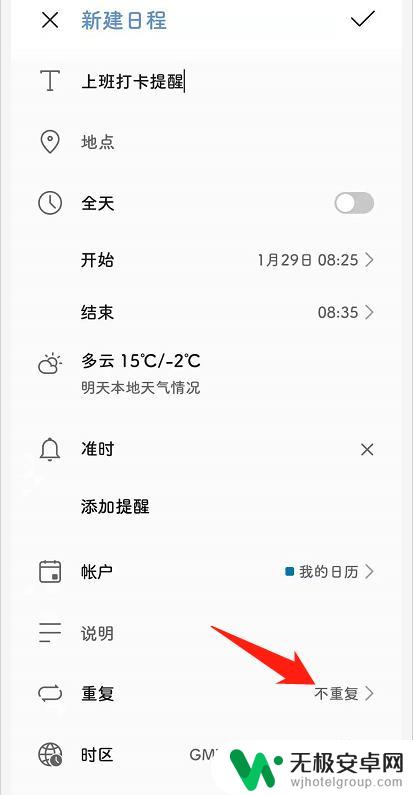
5.在重复提醒设置页面,我们点击自定义设置。
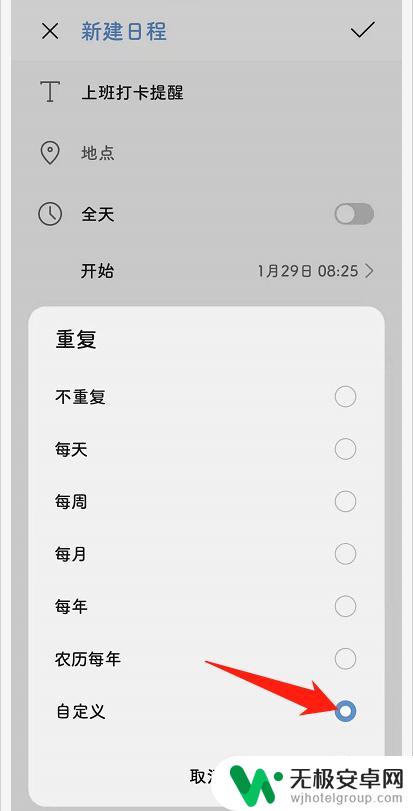
6.我们在重复提醒设置页面,先设置每1周提醒。接着勾选周一到周五工作日,完成设置后点击页面右上角的确定按钮,这样就表示每周一到周五工作日会提醒上班打卡了。
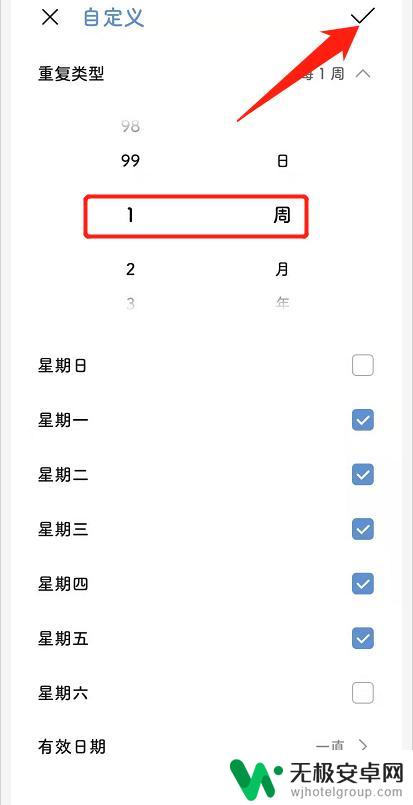
7.此外在手机便签中也可以设置按周重复的每周一到周五重复提醒上班打卡。
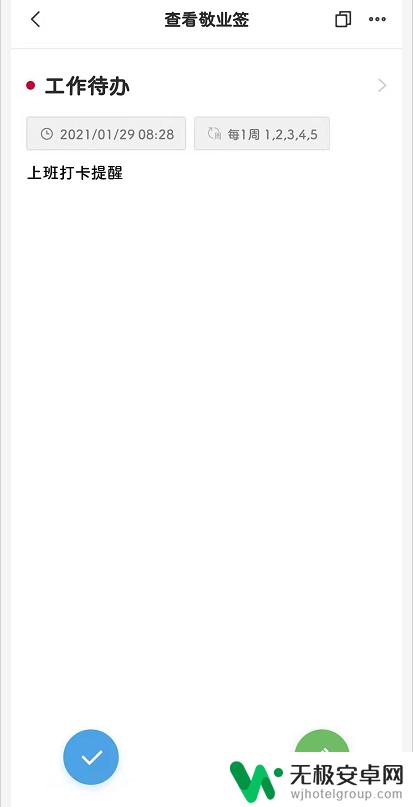
以上就是手机工作日历的设置步骤,有需要的用户可以按照这些步骤进行操作,希望对大家有所帮助。










